Copier du texte depuis un site interdisant le clic droit – ceux qui surfent souvent sur Internet ont sûrement déjà été confrontés à ces sites où le clic droit de la souris est interdit à cause d’un script installé sur la page pour que le contenu ne puisse pas être copié en faisant un clic droit. La raison la plus basique à cela est que le ou la propriétaire du blog/site ne veut pas que ses visiteurs copient son contenu.
Mais c’est tout de même très ennuyeux car parfois, nous avons besoin de ce contenu pour notre travail personnel par exemple.
Pour moi, quand je dois rédiger un tutoriel, je vais chercher des informations sur des pages Internet, mais je mentionne toujours mes sources ainsi que les liens vers ces sites dans mes articles. Récemment j’ai été confronté à beaucoup de sites interdisant le clic droit et c’est très énervant car on ne peut pas utiliser la commande Ctrl + C pour copier une partie du texte. J’ai donc dû trouver une solution pour remédier à mon problème.
La technique pour copier du texte depuis des sites interdisant le clic droit
Les bloggeurs et les webmasters utilisent principalement la technique JavaScript pour permettre la copie de texte depuis des sites interdisant le clic droit. Mais parfois, ça ne suffit pas de désactiver JavaScript pour permettre la copie de texte à partir de ce genre de sites.
J’ai donc dû trouver un plugin simple et efficace pour Chrome et Firefox qui me permette de copier du texte depuis un site.
1. Pour les utilisateurs de Chrome
- Pour les utilisateurs du navigateur de Google, vous devez installer le plugin Allow Me. Voici le lien Allow Me
- Cliquez simplement sur ajouter à Chrome.
- Après l’installation, visitez simplement le site qui vous intéresse et vous serez en mesure de copier tout le texte que vous voudrez.
2. Pour les utilisateurs de Firefox
- Pour les utilisateurs de Firefox, vous devrez installer le plugin Absolute Enable Right Click & Copy. Voici le lien Absolute Enable Right Click & Copy
- Cliquez sur ajouter à Firefox
- Visitez le site ou rechargez la page et vous serez en mesure de copier le contenu du la page.
Comment utiliser le plugin Simple Allow
- Premièrement ouvrez n’importe quel site pour en copier le contenu.
- Puis cliquez sur l’icône du plugin dans la barre en haut à droite.
- Et voilà, vous êtes en mesure de copier le texte de n’importe quel site.
3. Méthode directe sans plug-in
Si vous n’aimez pas installer de plugins ou que vous utilisez un autre navigateur, vous pouvez aussi utiliser le site web Allow me qui vous permettra de copier le contenu qui vous intéresse facilement.
- D’abord, rendez-vous sur le site : Allow Copy
- Collez l’URL du site qui vous intéresse et cliquez sur Submit
- Une nouvelle page s’ouvrira sur laquelle vous serez en mesure de copier le contenu à votre guise.
En utilisant ces astuces simples, vous pourrez désormais copier le texte de sites qui voulaient vous l’interdire. Utilisez-vous d’autres méthodes pour copier du contenu ? Partagez vote expérience avec nous dans les commentaires. Et n’oubliez pas de faire passer la méthode à vos amis bloggeurs qui rencontrent le même problème.
Solutions réalisables pour copier du texte à partir d’une page Web
Je dois faire des recherches sur Internet, pour un devoir à l’école. J’ai trouvé un article que je voudrais utiliser comme référence, mais le site est protégé. Comment récupérer du texte à partir d’un site Web protégé ?
Si vous posez des questions sur le site Web protégé, vous ne pouvez rien y faire. Mais, comme alternative, vous pouvez utiliser un convertisseur pour copier du texte à partir d’une page Web. Lisez cet article pour découvrir les applications à utiliser.
Façons de copier du texte à partir d’unsite Web protégé
ApowerPDF
ApowerPDF est un convertisseur et éditeur PDF polyvalent. Il possède une interface d’outils très simple que tout le monde peut facilement comprendre et utiliser en peu de temps. Avec cet outil, vous pouvez personnaliser du texte et des graphiques, ajouter des images, du texte, des filigranes et bien plus encore et les documents de sorties sont toujours de haute qualité. Vous pouvez également gérer les pages PDF et enregistrer vos résultats sous la même mise en page que le fichier d’origine.Vous pouvez également utiliser cet outil pour copier du texte à partir d’un site Web protégé.
De plus, vous pouvez également utiliser ApowerPDF pour mettre en surbrillance, rechercher du texte et ajouter un signet. Faites simplement glisser le texte à l’aide de votre souris pour mettre en surbrillance le texte que vous souhaitez copier. Et pour rechercher du texte, appuyez simplement sur l’icône de recherche, puis saisissez le texte que vous recherchez et il apparaîtra automatiquement dans la partie inférieure de la barre de recherche. Enfin, pour ajouter un signet, appuyez simplement sur l’icône du signet, puis renommez-le et c’est fait. Ces fonctionnalités sont situées dans le coin supérieur gauche de l’interface de l’outil.
Maintenant, pour, récupérer du texte depuis un site Web protégé, suivez les instructions suivantes :
- Téléchargez le logiciel et installez le ;Télécharger
- Accédez au site Web dont vous souhaitez copier le texte et faites un « clic droit » sur l’interface du site, puis appuyez sur « Imprimer » ;
- Choisissez « Enregistrer au format PDF » dans la mention « Destination », puis appuyez sur « Enregistrer » pour enregistrer vos fichiers sur votre PC ;
- Lancez ApowerPDF puis sous l’onglet Créer, appuyez sur « À partir de fichier » pour importer votre fichier cible puis ouvrez-le ;
- Une fois cela fait, appuyez sur l’onglet « Édition », et vous pourrez enfin copier du texte à partir du site Web.
PDFelement
PDFelement est un logiciel qui vous aide à convertir et à éditer des fichiers PDF. Vous pouvez copier du texte à partir d’une page Web et en même temps, vous pouvez créer, modifier, convertir, annoter, protéger, fusionner et bien d’autres. Avec sa nouvelle interface, vous pouvez facilement le comprendre et l’utiliser facilement. C’est également une fonctionnalité prête à l’emploi et une interface épurée qui rendent cet éditeur agréable à utiliser.De plus, vous pouvez également utiliser cet outil si vous souhaitez ajouter un signet, appuyez simplement sur l’icône « Signet » et mettez un nom, puis enregistrez-le. Pour rechercher du texte, appuyez simplement sur l’icône « Rechercher » et saisissez votre texte dans la barre de recherche. Enfin, faites simplement glisser votre curseur sur le texte pour mettre en surbrillance le texte que vous souhaitez. Cela dit, voici les lignes directrices sur la façon de récupérer du texte à partir d’un site Web.
- Accédez à la page officielle à l’aide de votre navigateur Web, appuyez sur « Télécharger » et installez l’application ;
- Accédez à la page Web que vous souhaitez utiliser pour copier du texte et faites un « Clic droit » dans l’interface du site Web, puis appuyez sur « Imprimer » ;
- Choisissez « Enregistrer au format PDF » dans la destination, puis appuyez sur « Enregistrer » pour enregistrer vos fichiers sur votre PC ;
- Ouvrez PDFelement et ppuyez sur l’onglet « Fichier » et utilisez le bouton « Parcourir » pour importer votre / vos fichier (s) cible (s) ;
- Une fois cela fait, appuyez sur l’onglet « Modifier » et maintenant vous pouvez copier du texte à partir de votre (vos) fichier(s).
LightPDF
LightPDF vous offre le meilleur outil que vous pouvez utiliser pour convertir et éditer des PDF en ligne. Il possède de nombreuses fonctionnalités d’édition telles que l’OCR, la fusion, la division, les filigranes, la compression, la protection et bien d’autres. Vous pouvez utiliser l’une de ses fonctionnalités pour copier du texte à partir d’une page Web sans effort. Vous devez prendre une capture d’écran ou votre page Web cible et l’enregistrer. Modifiez-le ensuite en utilisant l’OCR et en quelques clics, vous pouvez déjà copier un texte à partir des fichiers convertis.De plus, il dispose une fonctionnalité qui vous permet de copier et d’envoyer le lien à vos partenaires ou vous pouvez simplement scanner le code QR pour le voir et si vous le souhaitez, vous pouvez également enregistrer directement vos fichiers convertis sur votre PC. Veuillez lire les étapes détaillées pour récupérer du texte à partir d’un site Web :Prenez une capture d’écran de votre page Web cible et enregistrez-la au format JPEG ;
- Accédez à https://lightpdf.com/fr/ocr et appuyez sur « OCR » ;
- Appuyez sur l’icône « + » pour importer votre fichier ;
- Sélectionnez votre langue préférée et choisissez le bouton « TXT » et appuyez sur le bouton « Convertir » pour convertir vos fichiers ;
- Téléchargez votre fichier en appuyant sur « Télécharger ». Une fois cela fait, ouvrez votre fichier et enfin, vous pourrez copier un texte à partir d’une page Web.
Conclusion
Les outils mentionnés sont utiles pour copier du texte à partir de sites Web. Mais, ApowerPDF est le meilleur logiciel que vous pouvez obtenir sur Internet pour récupérer du texte à partir d’un site Web protégé, non seulement parce que vous l’utilisez sans frais mais aussi sans limite. Cela signifie que vous pouvez utiliser cette application gratuitement avec des fonctionnalités professionnelles incroyables.


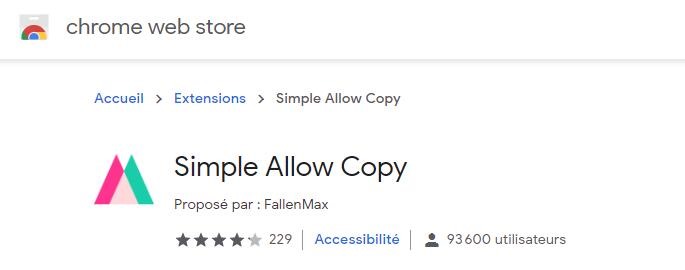
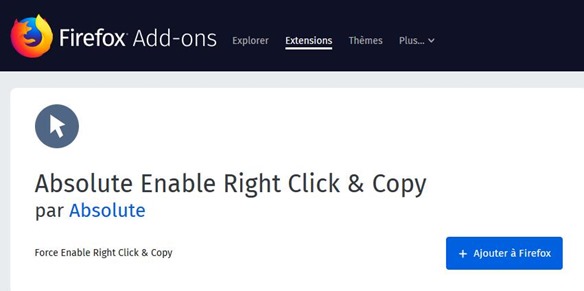
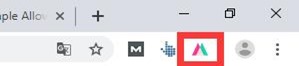
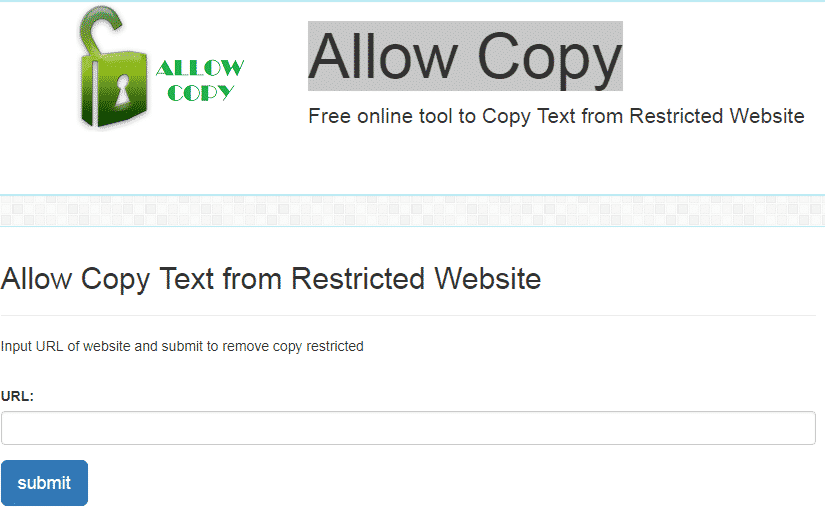
















A good car insurance will aid guard both you and your travelers.
Make sure you have the correct amount of insurance coverage for your demands.
Car insurance policy is actually essential certainly not simply for mishaps,
yet also for fraud or criminal damage. Ensure your car insurance coverage covers all prospective risks to your vehicle.
257870 969342An intriguing discussion will probably be worth comment. I believe that you can write read much more about this topic, might nicely definitely be a taboo subject but generally folks are inadequate to chat on such topics. To a higher. Cheers 704661
Car Insurance in Las Vegas Nevada is actually an important part of guarding yourself and your motor vehicle.
Numerous vehicle drivers save loan on Car Insurance in Las Vegas Nevada by keeping a clean driving document.
Some insurance provider provide loyalty discounts for
long-lasting customers of Car Insurance in Las Vegas
Nevada. Always check the coverage information when acquiring Car Insurance in Las Vegas Nevada.
Auto Insurance in Las Vegas Nevada is required through law, but the insurance coverage
you choose can differ largely. While responsibility coverage is the lowest
demand for Auto Insurance in Las Vegas Nevada, numerous
chauffeurs pick extra insurance coverage. Comprehensive as well as crash insurance coverage may offer additional comfort under your Auto Insurance in Las Vegas Nevada plan. It’s vital to decide on the appropriate protection for your
necessities when purchasing Auto Insurance in Las Vegas Nevada.
Car insurance coverage costs may differ extensively coming from one state to another.
Constantly think about your site when purchasing car insurance policy.
Greetings from California! I’m bored at work so I decided
to browse your site on my iphone during lunch break.
I enjoy the information you provide here and can’t wait to take a look when I get home.
I’m amazed at how quick your blog loaded on my cell
phone .. I’m not even using WIFI, just 3G ..
Anyways, great blog!